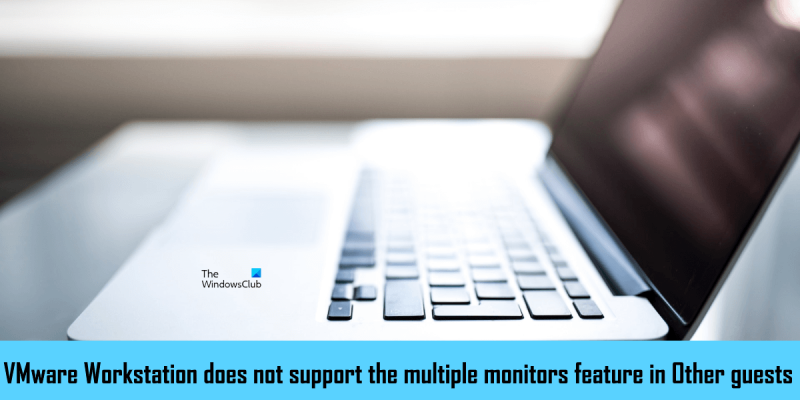Као ИТ стручњак, могу вам рећи да ВМваре Воркстатион не подржава функцију више монитора под Другим гостима. То значи да нећете моћи да користите више монитора са овим софтвером за виртуелизацију.
ВМваре Про радна станица има функцију која се зове ' Вишеструки циклус монитора “, који вам омогућава да конфигуришете виртуелну машину да користи више монитора. Да бисте користили ВМваре Воркстатион Про функцију за више монитора, ваша виртуелна машина мора да ради у режиму целог екрана. Неки корисници не могу да користе ВМваре Воркстатион Про функцију више монитора. Када кликну на икону „Промени више монитора“, добиће „ ВМваре Воркстатион не подржава функцију више монитора под Другим гостима. ' порука. Ако наиђете на ову поруку о грешци док користите функцију више монитора у ВМваре Воркстатион Про, решења наведена у овом чланку ће вам помоћи да решите проблем.

како паузирати један погон
ВМваре Воркстатион не подржава функцију више монитора под Другим гостима.
Пратите доленаведене смернице да бисте поправили ' ВМваре Воркстатион не подржава функцију више монитора под Другим гостима. ” грешка у ВМваре Воркстатион Про.
- Пребаците ВМваре шему боја
- Инсталирајте ВМваре Тоолс
- Онемогућите ВМваре СВГА помоћну услугу
- Померите додатни монитор
- Пређите на старију верзију ВМваре Воркстатион Про.
Хајде да детаљно погледамо све ове поправке.
1] Пребаците ВМваре Воркстатион Про шему боја.
Промена шеме боја ВМваре Воркстатион Про решила је проблем за многе кориснике. Према томе, ово би такође требало да функционише за вас. Следећи кораци ће вам помоћи да промените шему боја ваше ВМваре Воркстатион Про.
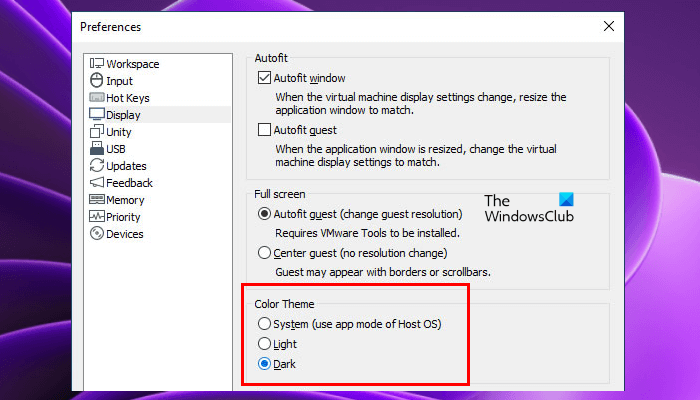
- Отворите ВМваре Воркстатион Про.
- Иди на ' Уреди > Подешавања ».
- Изаберите приказ категорија на левој страни.
- Промените тему боје и кликните на ОК.
2] Инсталирајте ВМваре Тоолс
ВМваре Тоолс је скуп услуга и модула који пружају неколико функција ВМваре производа и побољшавају перформансе виртуелних машина инсталираних у ВМваре. Такође укључује побољшања драјвера и подршку за нове оперативне системе за госте. Инсталирање ВМваре алата може вам помоћи да решите овај проблем. Кораци за ово су наведени у наставку:
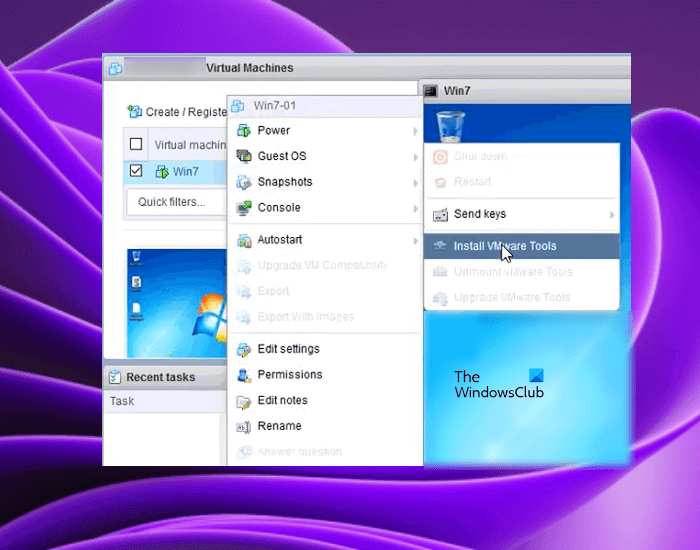
- Укључите виртуелну машину.
- Када је ваша виртуелна машина у свом почетном стању, пријавите се користећи своју лозинку (ако сте је поставили).
- Сачекајте да се радна површина учита и будите спремни. Идите на ВМваре Воркстатион и кликните десним тастером миша на свој ВМ. Иди на ' Гост ОС>Инсталирај ВМваре алате ».
Након довршетка горњих корака, ИСО ЦД-РОМ слика са ВМваре алатима биће монтирана на вашу виртуелну машину. Сада отворите Филе Екплорер у виртуелној машини и пронађите ИСО ЦД-РОМ слику. Двапут кликните на њега и пратите упутства на екрану да бисте довршили инсталацију ВМваре алата.
направите боотабле усб из исо виндовс 10
3] Онемогућите ВМваре СВГА Хелпер Сервице
Проблем са више монитора може бити због некомпатибилности са СВГА драјвером. СВГА драјвер је одговоран за приказивање графике у виртуелним машинама инсталираним на ВМваре-у. Ако овај драјвер није компатибилан са вашим ВМваре-ом, можда ћете имати проблема са графиком на вашим виртуелним машинама.
СВГА некомпатибилност се поправља инсталирањем ВМваре алата. Али ако то не успије, онемогућавање СВГА помоћне услуге може ријешити проблем. Отворите менаџер услуга на вашем хост рачунару и погледајте да ли је услуга ту. Ако јесте, онемогућите га. Да бисте онемогућили ову услугу, следите ове кораке:
- Искључите виртуелну машину.
- Затворите ВМваре.
- кликните Вин + П тастери за покретање трцати командно поље.
- Тип услуге.мсц и притисните ФИНЕ .
- Финд ВМваре СВГА Хелпер Сервице .
- Кликните десним тастером миша на њега и изаберите Карактеристике .
- Сада изаберите Неисправан ИН Тип покретања пасти.
- Кликните Применити а затим кликните ФИНЕ .
Поново покрените рачунар (хост рачунар) и проверите да ли је проблем решен.
4] Помери секундарни монитор
Не можете да користите функцију више монитора у ВМваре виртуелним машинама. Један од могућих узрока овог проблема је нетачна конфигурација монитора. Виндовс 11/10 вам омогућава да организујете више монитора. Отворите поставке главног рачунара за Виндовс 11/10 и преуредите своје мониторе. Можда ћете то морати да урадите неколико пута да бисте решили проблем.
апликација за најбоље време виндовс 10
5] Пребаците се на старију верзију ВМваре Воркстатион Про.
Ако ниједно од горе наведених решења не реши проблем, пређите на старију верзију ВМваре-а. Претходну верзију ВМваре-а можете преузети са званичне веб странице. Ово би требало да помогне.
читати О: ВМваре Воркстатион Про не може да ради на Виндовс 11/10.
Да ли ВМваре подржава више монитора?
ВМваре Воркстатион Про подржава функцију више монитора. Да бисте користили више монитора у виртуелној машини инсталираној на ВМваре-у, потребно је да омогућите Вишеструки циклус монитора функција у ВМваре Воркстатион Про. Али да бисте то омогућили, ваша виртуелна машина мора да ради у режиму целог екрана. Ако користите ВМваре Хоризон, морате да омогућите Користите више монитора опција у подешавањима ВМваре-а.
Како подесити више монитора у ВМваре-у?
Можете да подесите више монитора на ВМваре Воркстатион Про и ВМваре Хоризон. Да бисте користили више монитора за једну виртуелну машину, морате омогућити Вишеструки циклус монитора функција у ВМваре Воркстатион Про и Користите више монитора опција у ВМваре Хоризонту.
Надам се да су вам решења у овом чланку помогла да решите проблем.
Опширније : Како користити двоструки монитор са ВМваре виртуелном машином.